نحوه تایپ em dash در ویندوز

خط em قطعه ای بسیار مفید (و مدرن) از علائم نگارشی است که در نوشتن و ویرایش، اغلب به جای کاما، دونقطه، یا پرانتز استفاده می شود. در حالی که ممکن است بخواهید از آن برای زیبا جلوه دادن گرامر خود استفاده کنید، اما اگر نمی دانید چگونه می توانید به نماد رایانه شخصی دسترسی پیدا کنید، به خصوص در سیستم عامل ویندوز.
خوشبختانه، روشهای مختلفی برای درج نشانهگذاری خط تیره در متن شما وجود دارد. نکات زیر را بررسی کنید تا بیاموزید چگونه با داشبورد em در رایانه خود بیشتر آشنا شوید.
صفحه کلید
ترکیب کلید em dash یکی از روشهای سادهتر برای دسترسی به علائم نگارشی است. اگرچه ممکن است کمی طول بکشد که به آن عادت کنید، اما وقتی به آن دست پیدا کردید، استاد خط خط فاصله خواهید بود. Number Lock را با فشار دادن روشن کنید کلید NumLock در ردیف شماره بالای صفحه کلید خود. سپس نگه دارید کلید Alt و دنباله را وارد کنید 0151 روی صفحه اعداد روی صفحه کلید خود کلید Alt را رها کنید و یک خط تیره ظاهر می شود.
اگر صفحهکلید شما مانند بسیاری از لپتاپها صفحهکلید عددی اختصاصی ندارد، میتوانید از صفحهکلید عددی جایگزین که روی کلیدهای U، I، O، J، K، L و M روی صفحهکلید خود قرار دارد استفاده کنید. اگر از اعداد در ردیف بالای صفحه کلید استفاده کنید، این روش کار نخواهد کرد. بنابراین اگر مشکل دارید، ممکن است اشتباه شما مرتکب شود.
پس از اتمام قرار دادن خط فاصله، حتماً با فشردن مجدد کلید NumLock، Number Lock را خاموش کنید، در غیر این صورت هنگام تایپ، کلیدهای ذکر شده همچنان به صورت اعداد ظاهر می شوند.
مایکروسافت ورد
می توانید از میانبر صفحه کلید em dash در هر پردازشگر کلمه یا قسمت متنی که دوست دارید استفاده کنید. با این حال، برخی از روش ها مختص Microsoft Word هستند. ساده ترین آنها به شما امکان می دهد Number Lock را وارد کرده و سپس نگه دارید Ctrl + Alt و در علامت منهای روی صفحه کلید عددی برای درج یک خط تیره.
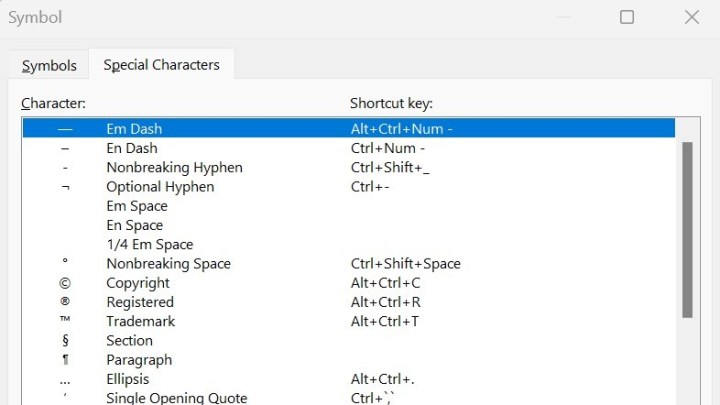
همچنین، می توانید خط تیره em را در تنظیمات کاراکتر مایکروسافت پیدا کنید. تنظیمات تورفتگی را در گوشه سمت چپ بالا و سپس نماد امگا (Ω) را در گوشه سمت راست بالا پیدا کنید. این نماد و سپس نمادهای بیشتر را انتخاب کنید. می توانید تا زمانی که خط تیره em را پیدا کنید به پایین اسکرول کنید، یا می توانید نویسه های خاصی را انتخاب کنید که خط تیره em اولین آنها باشد. انتخاب کنید وارد و سپس کادر تنظیمات را ببندید. خط تیره em در وسط متن شما خواهد بود.
در نهایت، میتوانید با ویژگی AutoFormat در مایکروسافت ورد یک خط تیره قرار دهید. این به شما امکان می دهد یک خط تیره وارد کنید و با مکث کم یا بدون مکث به تایپ ادامه دهید. فقط یک کلمه تایپ کنید، دو خط تیره را بدون فاصله تایپ کنید (کلید خط تیره بین کلیدهای 0 و + در ردیف شماره بالای صفحه کلید شما قرار دارد)، سپس کلمه دیگری را تایپ کنید. سپس کلید فاصله یا Enter را فشار دهید تا مایکروسافت ورد دنباله را به متن خط چین فرمت کند.
منوی شروع
میانبر منوی استارت مایکروسافت همچنین می تواند در پردازشگرهای کلمه یا جعبه های متن استفاده شود. این یک ویژگی جالب است که منوی شکلک ها را در سیستم عامل ویندوز ظاهر می کند. فقط آیکون منوی استارت ویندوز در نوار وظیفه و کلید نقطه (.) را فشار دهید.
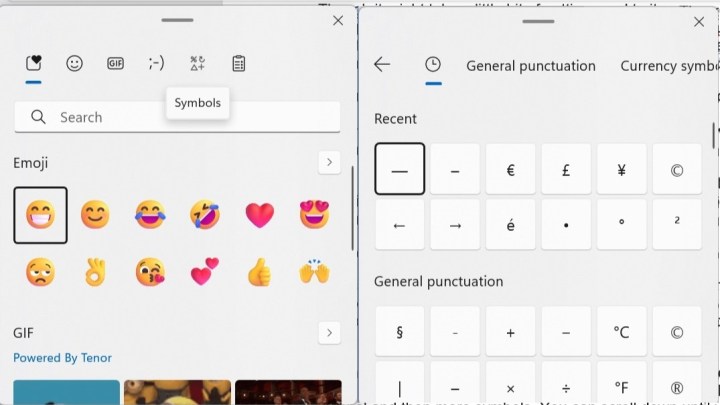
بسته به نسخه سیستم خود، ممکن است یک نماد امگا (ویندوز 10) یا چندین نماد مختلف (ویندوز 11) بین صورتک و نماد چسباندن مشاهده کنید. نمادی را انتخاب کنید که شما را به جدولی از نمادها می برد. برای پیدا کردن خط تیره em به پایین بروید علائم نگارشی عمومیآن را انتخاب کنید تا در برنامه خود وارد شود و تنظیمات را ببندید.
موتور جستجو
پس از تحقیق در مورد سایر روش های ورودی خط تیره، این یکی ممکن است کمی خسته کننده به نظر برسد. با این حال، می توانید عبارت em dash را در موتور جستجوی انتخابی خود جستجو کنید، نماد را کپی کنید و آن را در پردازشگر کلمه یا جعبه متن خود جایگذاری کنید.
اغلب، نتیجه جستجوی اصلی یک تعریف خط تیره است که شامل کاراکتر صحیح در پرانتز است. این مورد در مرورگر مایکروسافت اج است. معمولاً خط تیره em اغلب در متن استفاده نمی شود، اما اگر به آن نیاز دارید، می توانید آن را از علامت نگارشی اصلی که قرار داده اید کپی و جایگذاری کنید.
توصیه های سردبیران